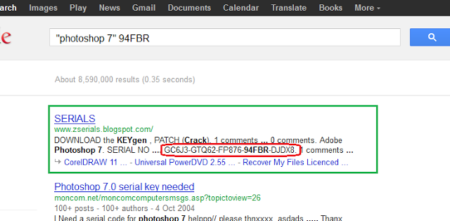اگر از نمایشگرهای لمسی استفاده میکنید مطمئنا نوشتن روی صفحهنمایش و تبدیل نوشتهها به متون تایپی برای ارسال بهصورت ایمیل، لذتبخش است! 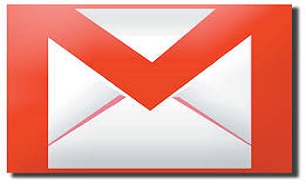
برای این کار باید از سرویس جیمیل کمک بگیرید. سرویس جیمیل با پشتیبانی از قابلیت دستنویسی هنگام تایپ ایمیلها، شما را قادر میکند براحتی متون موردنظرتان را با دستخط خودتان روی صفحه بنویسید یا با کمک ماوس این کار را انجام دهید. همچنین شما میتوانید با استفاده از این قابلیت بدون نیاز به صفحهکلیدهایی به زبانهای مختلف، حروف هر زبان را رسم کرده و بهصورت دستنویس نسبت به تایپ متون موردنظرتان اقدام کنید.
روش فعالسازی و استفاده از این قابلیت به این شرح است:
1ـ ابتدا به محیط کاربری خود در سرویس جیمیل وارد شوید. (www.gmail.com)
2ـ از بالاـ سمت راست صفحه روی آیکون تنظیمات که به شکل یک چرخدنده کوچک است کلیک کنید و از منوی بهنمایش درآمده Settings را انتخاب کنید.
3ـ در بالای صفحه از بخش Language علامت چکمارک کنار گزینه Enable input tools را فعال کرده و پس از آن در پنجره بهنمایش درآمده زبانهای موردنظرتان را از ستون سمت چپ انتخاب و با کلیک روی علامت پیکان، آن را به ستون سمت راست انتقال دهید. (توجه داشته باشید زبانهایی که با آیکونی به شکل مداد مشخص شده است، قابلیت نوشتن بهصورت دستنویس را دارند. همچنین زبان فارسی که با حرف چ مشخص شده است قابلیت تایپ متن فارسی با حروف لاتین را در اختیار شما قرار میدهد)
4ـ در پایان روی Ok کلیک کرده و صفحه تنظیمات را نیز با کلیک روی Save ببندید.
5 ـ از حالا به بعد هرگاه بخواهید ایمیل جدیدی ارسال کنید، میتوانید پس از کلیک روی
گزینهCompose روی آیکون مداد که کنار آیکون تنظیمات بهنمایش درآمده است کلیک کرده و متن موردنظرتان را بهصورت دستنویس در کادر مربوط رسم کنید تا بهطور خودکار متن تایپ شده در کادر ایمیل مشاهده شود.
دریچه

ادامه مطلب